Devi esserti imbattuto in una situazione in cui una pagina web che visiti regolarmente, non riesce a caricarsi sul browser del tuo dispositivo Android, quando si carica bene sugli altri tuoi dispositivi. Bene, questo è un problema che tutti abbiamo affrontato e si verifica a causa della corruzione nella cache DNS. Per le persone inconsapevoli, la cache DNS è un file che include i nomi host e gli indirizzi IP dei siti Web per assicurarsi che la prossima volta che si visita lo stesso sito Web, si carichi più velocemente. Tuttavia, sorgono problemi quando l'indirizzo IP di una pagina web cambia prima che il dispositivo o il browser aggiorni la cache, con il risultato che le pagine web non si caricano.
Quindi, se hai riscontrato questo problema su uno smartphone Android, ecco i modi per svuotare la cache DNS su Android:
Cancella la cache DNS su Android tramite il browser
Puoi svuotare facilmente la cache DNS sul tuo dispositivo Android tramite il browser che stai utilizzando. Puoi semplicemente andare alle impostazioni del tuo browser e cancellare i dati di navigazione e la cache e questo dovrebbe fare il lavoro. Puoi anche farlo andando su Impostazioni-> App-> Browser (l'app del browser che stai utilizzando). Qui puoi semplicemente andare a "Conservazione"E tocca"Cancella cache".
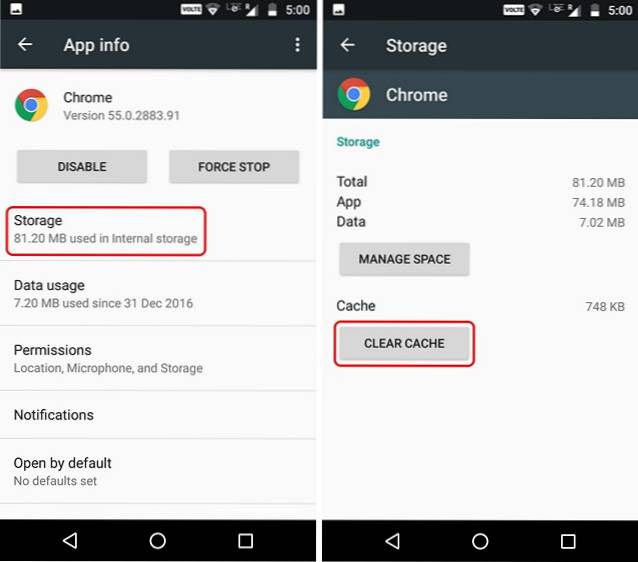
Cancella la cache DNS in Chrome
Se utilizzi Chrome, puoi svuotare la cache DNS in un modo migliore. Puoi semplicemente aprire Chrome e nella barra degli indirizzi inserire "chrome: // net-internals / # DNS”(Senza virgolette, ovviamente). Qui troverai le varie cache dei nomi di dominio. Puoi semplicemente toccare il pulsante "Cancella cache host"Opzione per svuotare la cache DNS in Chrome.
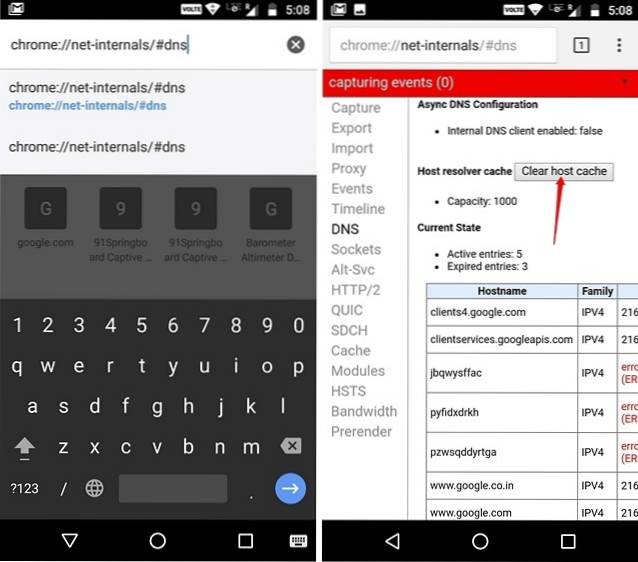
Puoi anche assicurarti di "Prese a filo" insieme a "Cancella cache"Toccando il pulsante a discesa alla fine della barra rossa. Puoi semplicemente selezionare una delle opzioni e premere il pulsante "Cancella cache host"Di nuovo.
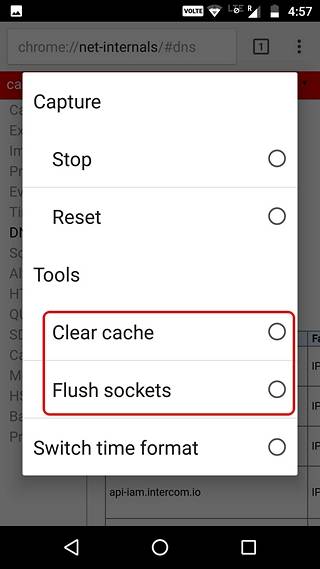
Modifica le impostazioni DNS su Android
Se svuotare la cache DNS su Android non risolve i problemi, potresti provare a modificare le impostazioni DNS sul tuo dispositivo Android. Esistono due modi per modificare le impostazioni DNS su Android.
-
Modifica le impostazioni DNS della rete WiFi
Se sei connesso a una rete WiFi, puoi modificare l'impostazione DNS per quella particolare rete WiFi. Ecco i passaggi per farlo:
1. Per prima cosa, vai a Impostazioni-> WiFi. Qui, premere a lungo sulla rete per cui si desidera modificare il DNS.

2. Nella finestra popup che si apre, tocca l'icona "Opzioni avanzate"Pulsante. Quindi, scegli "Impostazioni IP" essere "Statico“. Ora puoi scorrere in basso, dove troverai l'opzione per inserire manualmente un indirizzo DNS.
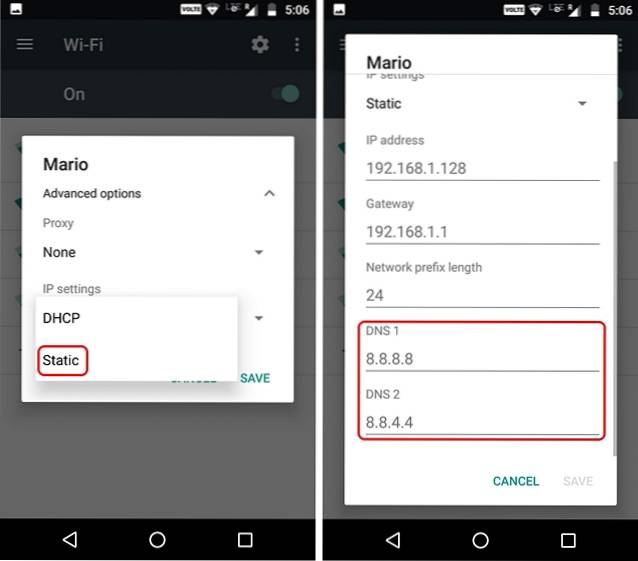
-
Modifica le impostazioni DNS tramite app di terze parti
Esistono varie app di terze parti su Android che ti consentono di modificare le impostazioni DNS. Stiamo usando App DNS Changer (no root 3G / WiFi), che come suggerisce il nome ti consente di cambiare il DNS per ogni rete. Puoi scaricare l'app dal Play Store. È disponibile gratuitamente ma include pubblicità.
1. Dopo aver installato l'app, puoi semplicemente avviarla e vedrai che la pagina principale dell'app presenta un "Inizio"Per modificare l'impostazione DNS con l'opzione desiderata. Puoi scegli da Google DNS, Open DNS, Yandex DNS, Level3 DNS o imposta il tuo indirizzo DNS personalizzato.
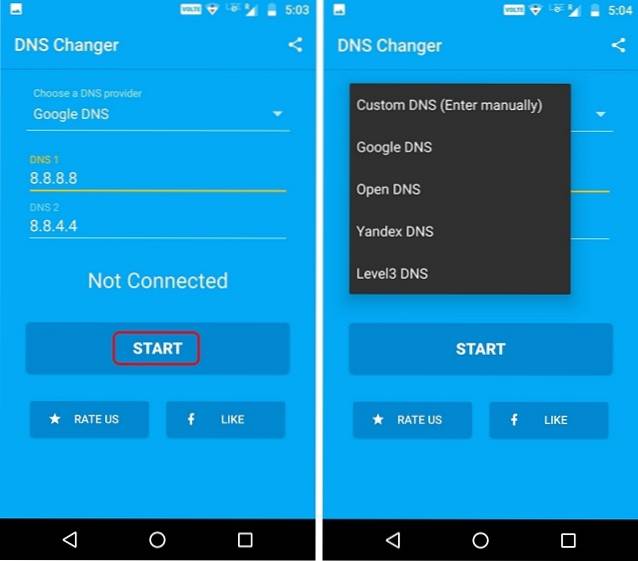
2. Quindi, puoi semplicemente premere il pulsante Start e a richiesta di connessione apparirà. Consentilo e la nuova impostazione DNS sarà abilitata sul tuo dispositivo Android.
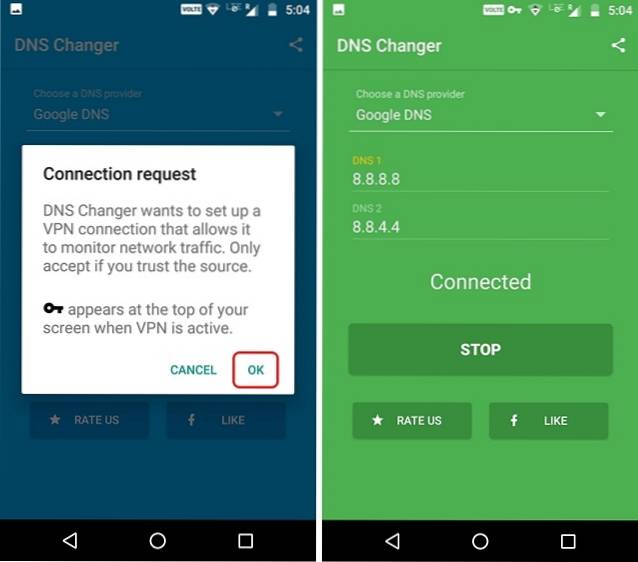
VEDERE ANCHE: Come svuotare o cancellare la cache DNS in Windows 10
Cancella la cache DNS su Android per risolvere i problemi con le pagine web
Bene, quelli erano alcuni semplici passaggi per svuotare la cache DNS su Android o per modificare le impostazioni DNS sui dispositivi Android. Quindi, ora sai cosa fare quando una pagina web non viene caricata. Se hai metodi migliori, faccelo sapere nella sezione commenti qui sotto.
 Gadgetshowto
Gadgetshowto



